摘要:本文介绍了最新病毒信息的获取与防护,提供了一份全面指南。内容涵盖病毒最新动态、传播方式、感染症状以及防护措施等方面。读者可以通过本文了解病毒最新情况,掌握有效的防护方法,保护自身安全。
随着科技的飞速发展,网络病毒日新月异,了解最新病毒信息对于我们保护数据安全至关重要,本指南旨在帮助初学者和进阶用户获取最新病毒信息,并学习如何防护自己的设备。
获取最新病毒信息
1、官方安全机构网站
访问国家互联网应急中心(CNCERT)、国家安全部门等官方机构的网站,这些网站会定期发布关于病毒、木马等网络安全威胁的公告,是获取病毒信息的重要渠道。
示例:进入CNCERT官网,查看“网络安全威胁公告”以获取最新病毒情报。
2、杀毒软件提供商
许多杀毒软件提供商会实时更新病毒库,并在其官方网站上提供病毒预警信息,定期访问这些网站,可以获取最新的病毒情报。
示例:访问腾讯安全、360安全卫士等杀毒软件提供商的官网,查看“病毒情报中心”或“安全播报”。
3、社交媒体与新闻网站
关注社交媒体平台上的安全专家账号以及知名新闻网站的安全板块,获取最新病毒信息。
示例:在微博上关注“网络安全”、“病毒情报”等话题,获取实时动态。
如何防护设备
1、定期更新软件
确保操作系统、浏览器、杀毒软件等软件的最新版本,以获取最新的安全补丁和防护功能,定期更新可以极大地提高设备的安全性。
示例:在Windows系统中,点击“开始菜单”→“设置”→“更新与安全”,进行系统和杀毒软件的更新。
2、谨慎下载与安装
避免从非官方、不可靠的来源下载软件或文件,安装软件时,注意勾选“拒绝捆绑软件”等选项,以免下载到恶意软件。
示例:在下载软件时,选择官方或知名下载源,对不明来历的插件和程序保持警惕。
3、强化密码策略
使用强密码,并定期更换,避免在多个平台使用同一密码,以减少密码被盗用的风险。
示例:设置密码时,包含大写字母、小写字母、数字和特殊字符。
4、使用防火墙与杀毒软件
启用防火墙,并安装可信赖的杀毒软件,定期进行全盘扫描,以及时发现和清除病毒。
示例:在Windows系统中,打开“控制面板”→“系统和安全”→“Windows Defender”,进行设置和扫描。
应对病毒感染
1、隔离感染源
一旦发现设备被病毒感染,应立即断开网络连接,避免病毒进一步传播。
示例:在Windows系统中,点击“设置”→“网络和Internet”→断开网络连接。
2、卸载可疑程序
在控制面板中卸载最近安装的可疑程序,尤其是来自不明来源的程序。
示例:在Windows系统中,打开“控制面板”→“程序”→“程序和功能”,卸载可疑程序。
3、格式化并重装系统(必要时)
如果病毒感染严重且无法清除,可能需要格式化硬盘并重装系统,在此过程中,务必备份重要数据。
四、附录:资源推荐 官方安全机构网站:国家互联网应急中心(CNCERT)、国家安全部门等;杀毒软件提供商:腾讯安全、360安全卫士等;安全专家账号及社交媒体平台:关注微博等社交平台上的安全专家账号以获取最新安全资讯和建议。 获取最新病毒信息并学习防护技能对于保障网络安全至关重要,本指南提供了获取最新病毒信息的途径、设备防护方法和应对病毒感染的步骤希望读者能够按照本指南操作以提高网络安全意识保护自己的数据安全。
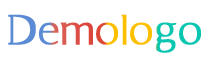

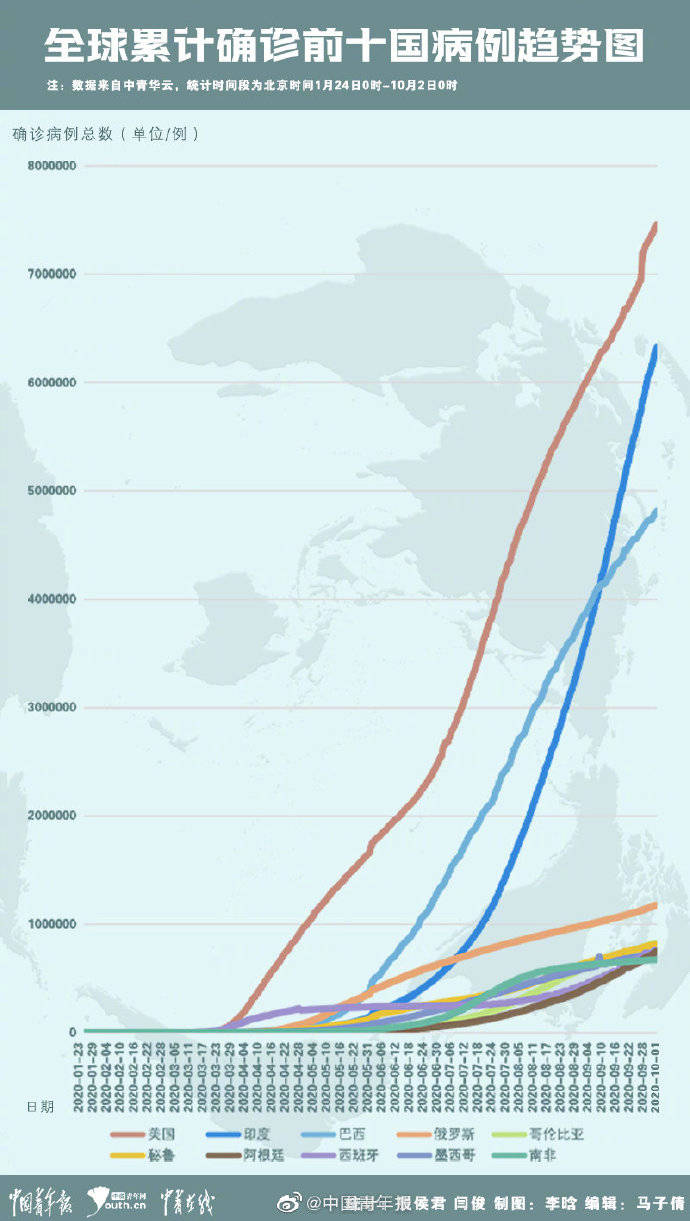

还没有评论,来说两句吧...